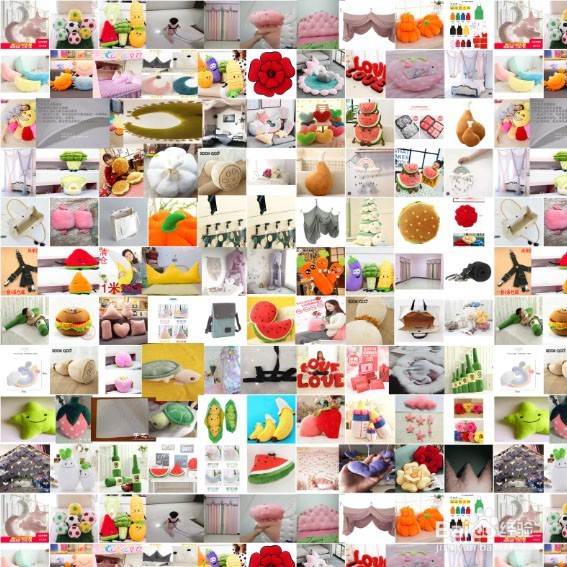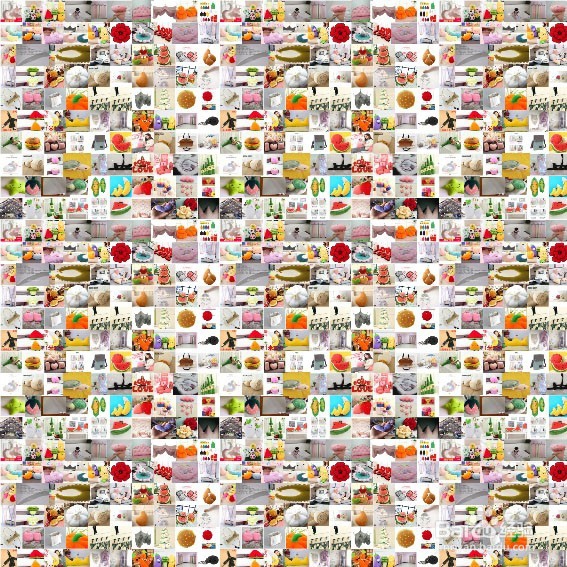从零开始学PS,同是小白的程太太跟你一起每天进步一点点。(如有错误,欢迎指出)
工具/原料
一台电脑
一款PS软件
用照片制作马赛克效果
1、新建一个文件,大小自设。
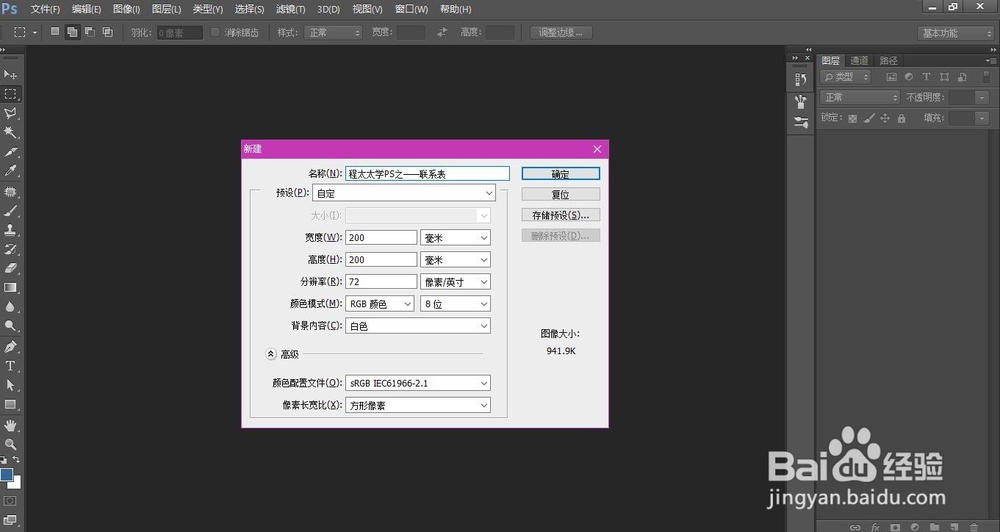

2、在菜单栏里找到“文件—自动—联系表”,会弹出一个对话框。
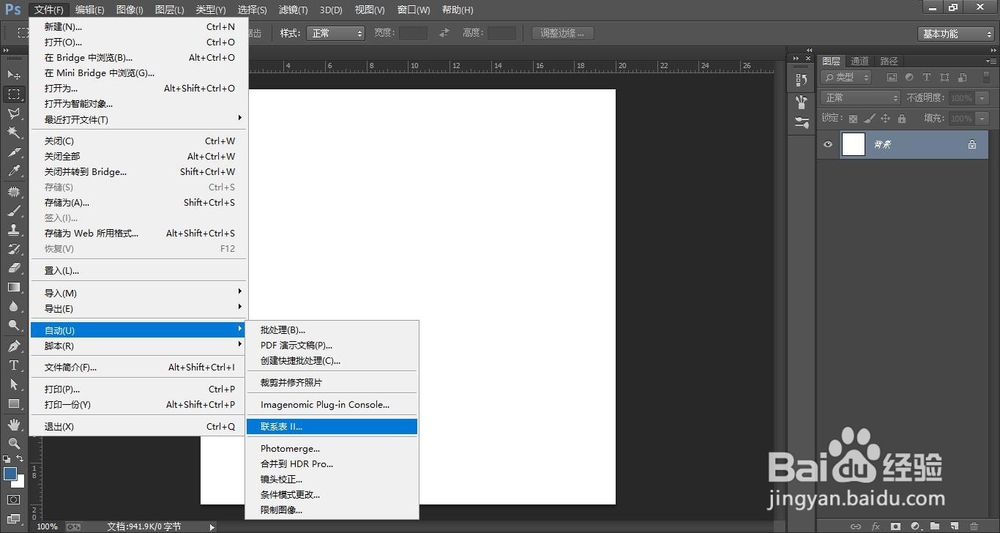
3、点“选取”,选择照片存放的文件夹。

4、将“文档”里的参数按照片的大小大致填写;“缩略图”里的行数和列数自定;然后去掉“拼合所有图层”和“将文件名用作题注”的对勾即可。设置完成后,点击确定即可。
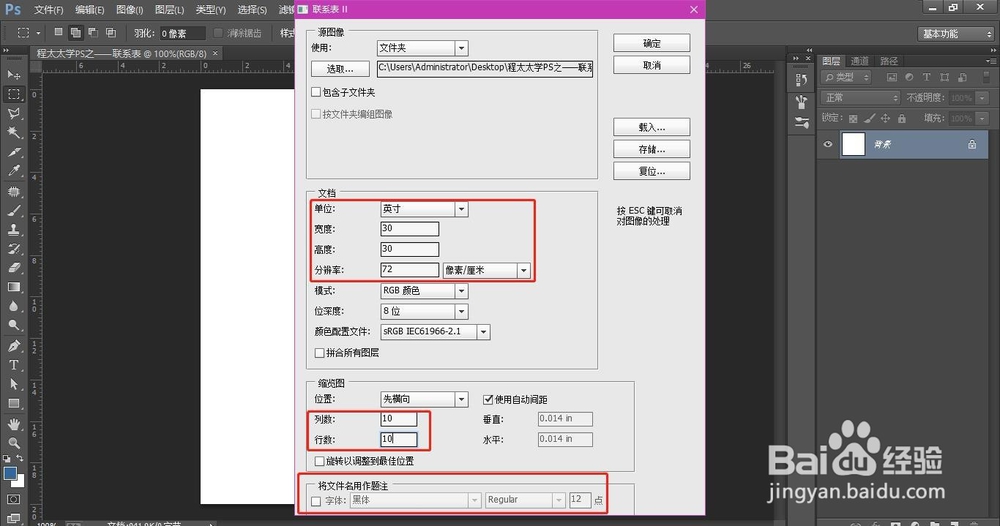
5、之后,它会自动生成一个名叫联系表的文件。因为这里文件夹的照片比较多,一个联系表文件放不完,它就会自动增加一个联系表文件放入。

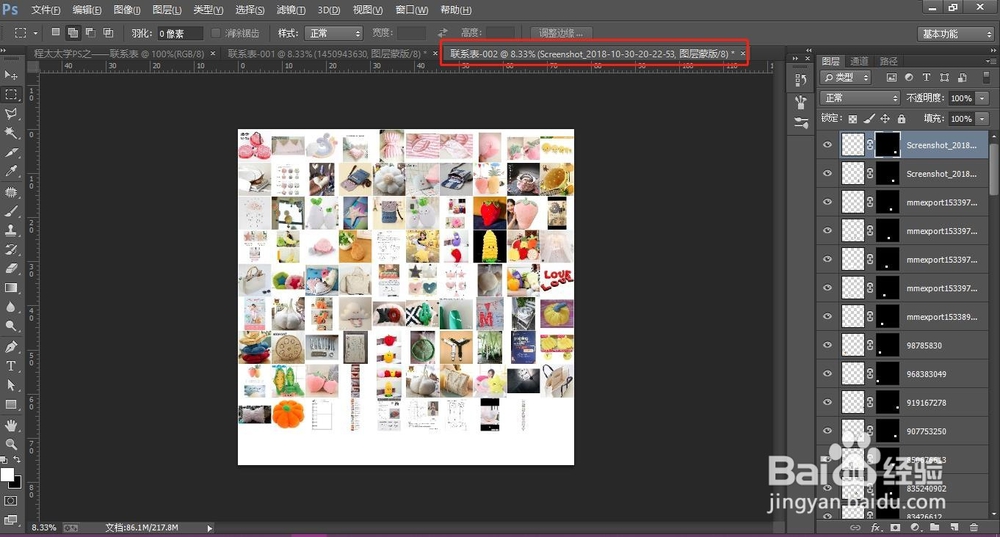
6、这里选择第一个联系表进行操作。可以看到,铺满照片的联系表文件上面,照片与照片之间,还是留有白边的空隙。
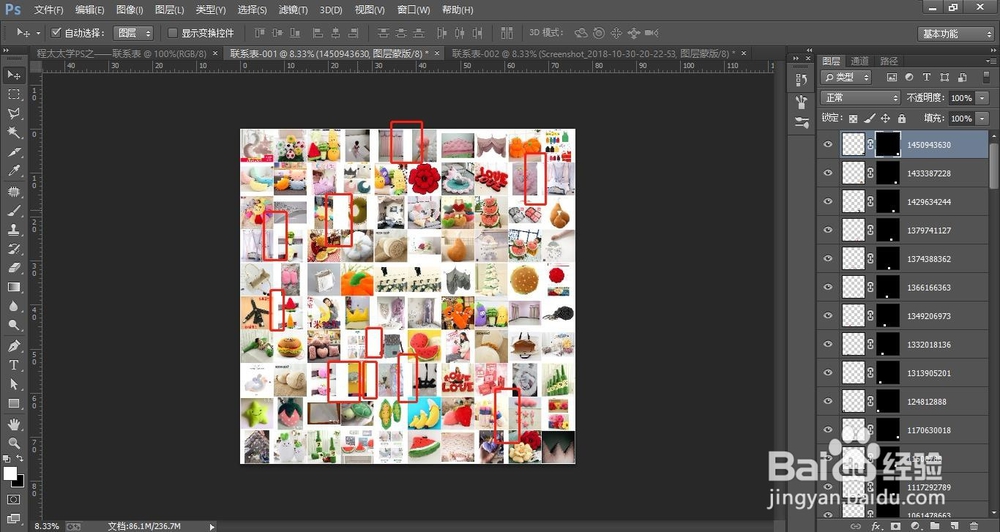
7、可以用选择工具,勾选“自动选择”,点击里面需要调整的照片,按Ctrl+T进行放大操作,直到白边被遮盖住即可。
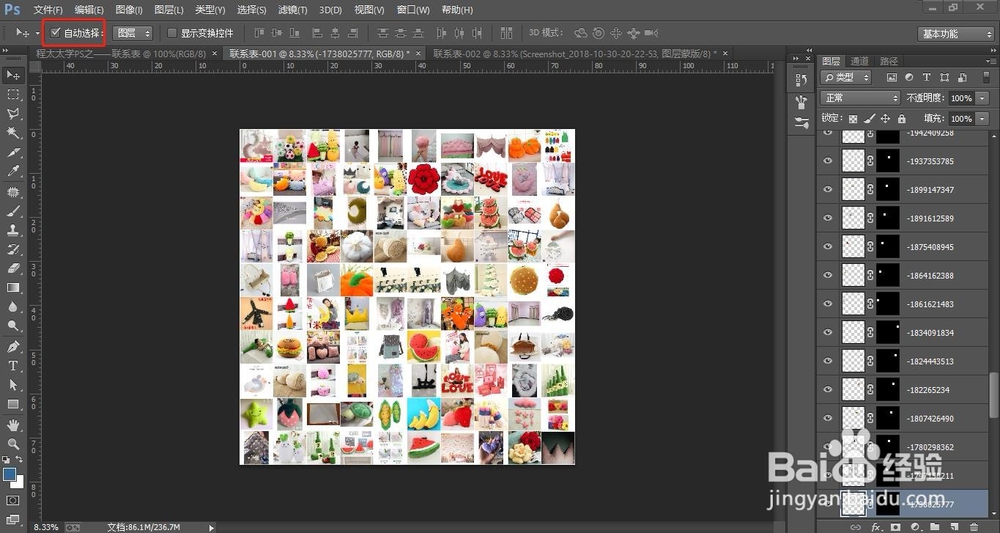

8、在菜单栏里找到“编辑—定义图案“,弹出来的”图案名称“对话框”直接点确定即可。

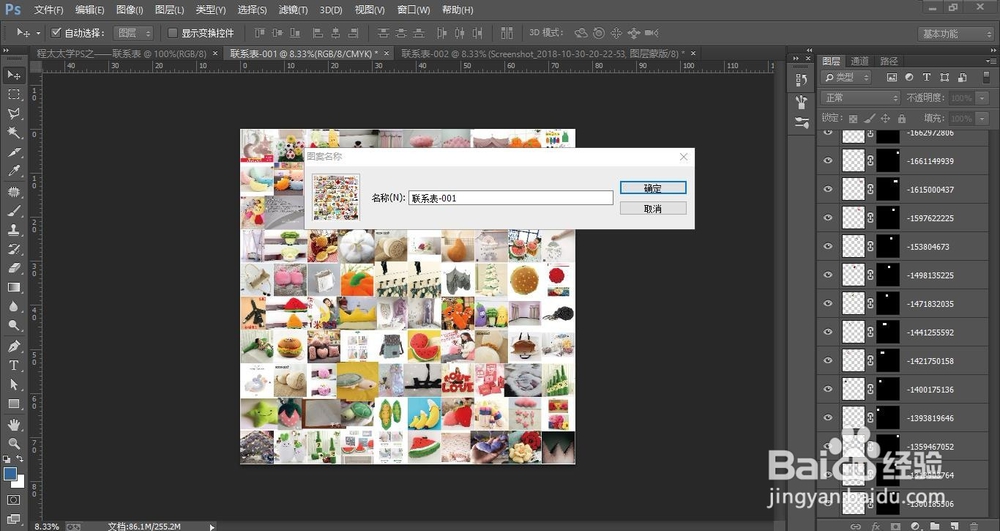
9、现在回到最开始新建的文件。在图层面板最下方,找到第四个“创建新的填充或调整图层”,选择“图案”,然后会弹出一个“图案填充”对话框,可以通过调整缩放比,来增加或减少画面上的照片数量。

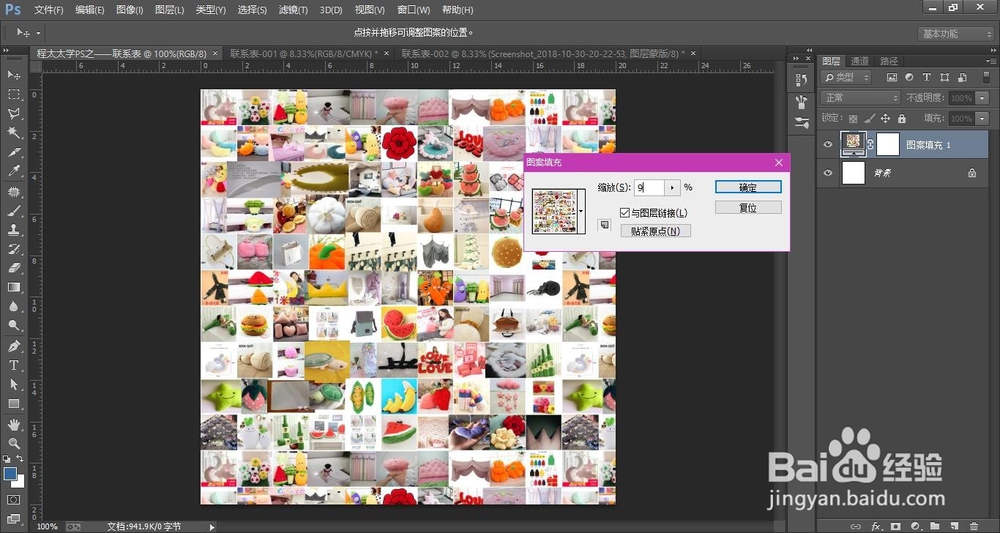
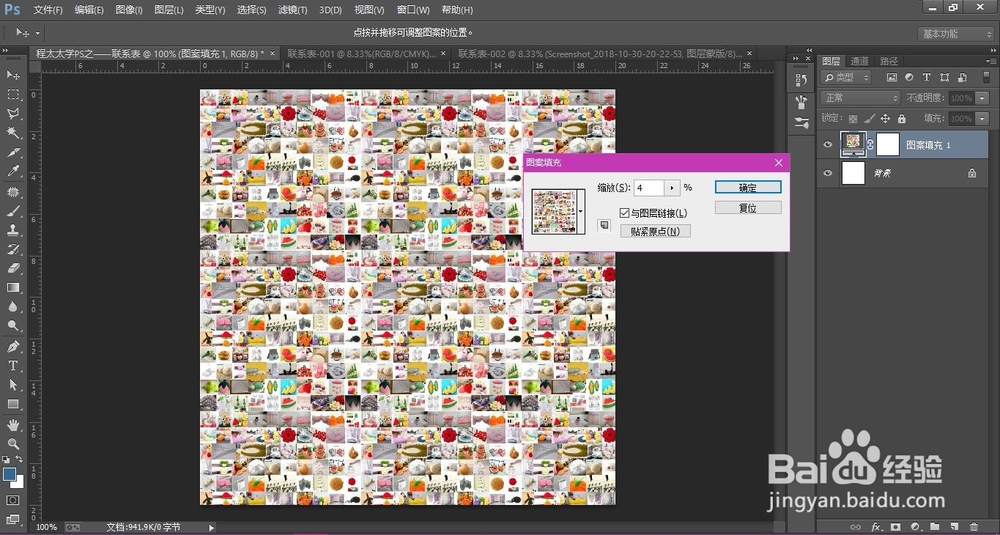
10、另存为JPEG格式的图片效果如图。